Как удалить аккаунт Google на Андроиде?
Удаляем аккаунт Гугл на телефоне или планшете Андроид
Все учетные записи на Андроиде автоматически привязываются к серверам Google, чтобы синхронизировать данные, загружать программы и игры из Google Play, передавать информацию по почте и т.д. Но, как правило, некоторых пользователей подход компании не устраивает, и они предпочитают удалять свои учетки, например, при переходе на новую ОС (iOS, Windows Mobile и так далее).
Вы сразу должны понять, что полностью удалить данные о себе из системы Гугл, в принципе, не возможно. Политика поисковой системы и IT-гиганта не предусматривает опцию полного удаления учетной записи. Вы в любой момент сможете восстановить к ней доступ, например, если захотите привязать учетную запись к другому смартфону или отдельному сервису в интернете. Но при этом о вас не будут вестись никакие данные, потому что активности для выбранной «учетки» по факту не будет.
В этом материале будет рассматриваться вопрос о том, как пользователь может удалить аккаунт Гугл на Андроиде, то есть, конкретно из смартфона или планшета, например, чтобы продать устройство и оставить его полностью чистым или для смены аккаунта. Это можно сделать несколькими способами, и мы разберем их все!
Отвязка аккаунта Гугл от устройства
Если вы решили удалить свой аккаунт из смартфона только для того, чтобы убрать идентификацию именно с этим устройством, то для этих целей можно воспользоваться специальным инструментом, который предусмотрен во всех версиях операционной системы Андроид.
- Для этого вам необходимо будет зайти в Google Play и в настройках выбрать вкладку «Устройства».
- Далее кликните по пункту «Доступность» и выберите вкладку «Доступно в меню».
- Теперь находите необходимое устройство и выбираете для него параметр «Недоступно в меню».
Такая же процедура осуществляется и в том случае, если управление аккаунтом осуществляется через web-версию сервиса Google Play, например, с персонального компьютера. Там можно просмотреть список всех привязанных смартфонов к одной учетной записи, список загруженных приложений и многое другое.
Удаление аккаунта из настроек гаджета
Первый и самый простой способ – это удаление учетной записи из вашего смартфона.
- Для этого кликните по вкладке «Настройки» и в списке выберите пункт «Учетные записи и синхронизация».
- Перед вами появится полный список всех учетных записей, которые были использованы или введены в этом устройстве.
- Выбираете нужную учетку и удалите её.
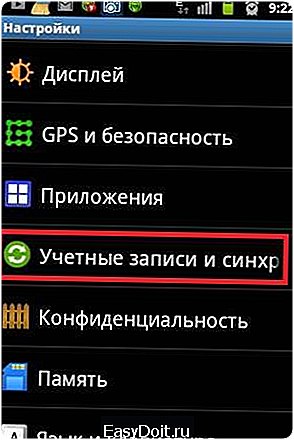


Очистка данных из сервисов Google
Как показывает практика, иногда удаление данных не помогает, и аккаунт пользователя, как ни странно, остается в памяти телефона. Что же делать в таком случае? Можно воспользоваться методом, который описан ниже!
- Также зайдите в меню «Настройки», но только теперь выберите вкладку «Приложения» и пролистайте весь список.
- Вам нужен пункт «Сервисы Google». Нажмите на этот пункт и кликните по кнопке «Очистить данные». В течении нескольких секунд система очистит все данные, в результате чего информация о ваших учетных записях будет полностью стерта!

Сброс настроек Андроид для удаления аккаунта Гугл
Если вам не важны данные и программы, хранящиеся в телефоне, то можно попросту воспользоваться опцией сброса до заводского состояния аппарата. При этом вся информация будет полностью удалена. На выходе вы получите смартфон, на котором установлены только стандартные программы, мелодии и прочие файлы.
Предлагаем вам ознакомиться со статьей «Все способы, как сбросить настройки на Андроид до заводских», где подробно это описано!
Удаление учетной записи через ROOT-права
Не помогают способы, описанные выше? Не проблема! Даже в этом случае есть выход, причем он сработает на все 100%! Удаление может быть невозможно в связи с тем, что у вас стоят какие-либо ограничения, например, вызванные установкой определенной программы или службы.
И так, для удаления учетки вам нужно будет получить root-права. Мы уже описывали несколько способов получения полных прав на смартфоне, поэтому можете ознакомиться с этими материалами. Также не забудьте установить себе на телефон программу Root Explorer.
- Зайдите в файловую систему своего аппарата с помощью Root Explorer и найдите там директорию под названием data.
- Далее перейдите в папку system.
- Найдите файл accounts.db. Это системный файл, в котором хранится информация обо всех учетных записях в операционной системе Android. Кликните по данному файлу и выберите в контекстном меню вкладку «Удалить».

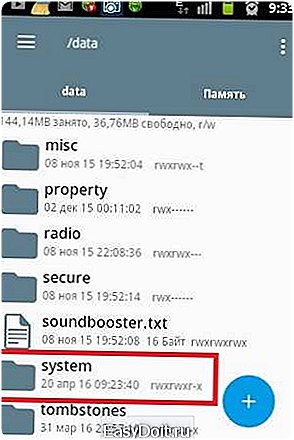
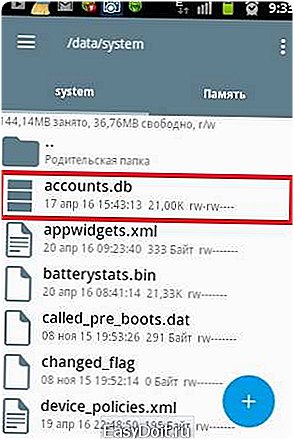
Как только файл будет стерт с телефона, все ваши учетные записи будут удалены вместе с ним. Настоятельно вам рекомендуем перед очисткой сделать резервную копию файла.
Для последующей работы осталось только перезагрузить устройство и все! Если вы хотите добавить новую учетную запись, то делайте это так же, через настройки.
Что будет, если удалить аккаунт Гугл
Очень часто пользователи спрашивают на форумах о том, что будет после удаления учетной записи с их смартфона, и какие последствия ожидают их самих. Если вы точно решили удалить учетку Google, настоятельно вам рекомендуем ознакомиться с этим пунктом.
При удалении вам будут недоступны следующие опции:
- Все контактные данные, которые привязаны к вашей учетной записи, будут скрыты в телефонной книге.
- Приложения и игры в сервисе Google нельзя будет загрузить, обновить.
- Перестанут корректно работать все стандартные приложения от Гугла, включая почтовые сервисы.
- Поисковый алгоритм «Окей, Google» не будет работать.
Однако при этом все программы и игры, установленные в Google Play, останутся на вашем смартфоне. Если вы создавали бекапы в онлайне и синхронизировали данные, то все контактные данные и прочая информация все равно останется доступной, например, при вводе данных от учетной записи в другом аппарате или просмотра информации через веб-версию на официальном сайте корпорации.
Как видите, процесс удаления учетной записи Google не сложный, и не требует от пользователя особых навыков работы с ОС Android. Однако вы должны понимать, что все описанные методы не удалят ваш пользовательский аккаунт с серверов компании Google. Информация, которая была собрана и синхронизирована о вас, так и будет храниться на серверах, так как изначально вы перед регистрацией учетной записи соглашаетесь с правами корпорации, где все пункты об этом прописаны.
mobimanual.ru
Как удалить аккаунт Гугл на Андроид-телефоне?
Многие пользователи часто спрашивают, как удалить Google-аккаунт на смартфоне или планшете? Вопрос двоякий: дело в том, что можно удалить аккаунт непосредственно с устройства, а можно удалить его вообще. Разберем подробно оба случая.
Удаление аккаунта с устройства
Для начала разберем случай, когда вам нужно удалить аккаунт со своего смартфона или планшета. Запомните, в этом случае сам аккаунт не удаляется, вы, грубо говоря, проходите деавторизацию, чтобы, например, авторизоваться с помощью другого аккаунта.
Найдите значок «Настройки» и нажмите на него.

В меню найдите подраздел «Аккаунты» и нажмите на значок Google, как показано на скриншоте.

Теперь вы увидите свой аккаунт. Нажмите на него.

Сейчас нужно нажать на кнопку вызова меню. Она может находиться как в текущем окне, так и выводиться при нажатии на кнопку под экраном, как в нашем случае. В меню нажмите «Удалить аккаунт».

Наконец, подтвердите удаление аккаунта с устройства.

На этом все. Обратите внимание, что удаление аккаунта приведет к потере всех связанных с ним данных, включая контакты.
Схема практически одинакова на всех устройствах за небольшим исключением.
Удаление аккаунта полностью и навсегда
В данном случае мы рассмотрим ситуацию, когда вы удаляете аккаунт полностью, включая все данные. Восстановлению он не подлежит, а значит, все действия вы выполняете строго на свой страх и риск!
Пройдите авторизацию на сайте gmail.com — введите логин и пароль (те же самые, что используются на вашем устройстве для аккаунта Google).
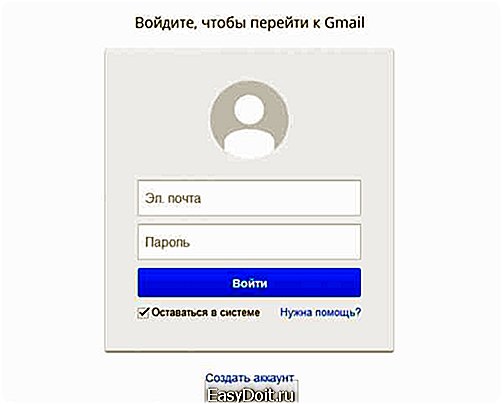
Далее нажмите на логотип в правой части экрана и, когда появится меню, нажмите на кнопку «Мой аккаунт».

В разделе «Мой аккаунт» выберите пункт «Отключение сервисов и удаление аккаунта».

Теперь выбираете «Удалить аккаунт и данные».

На страничке удаления аккаунта вы увидите информацию, касаемо ваших данных. В том числе здесь будет написано о том, что вы больше не сможете пользоваться сервисами Google под данным аккаунтом. В нижней части окна нужно подтвердить удаление аккаунта, при необходимости введите пароль. Еще раз напоминаем — удалять аккаунт стоит только в том случае, если он вам действительно не нужен и вы не планируете его использовать в будущем вообще. Мы удалять его крайне не советуем.

Если же вам нужно удалить аккаунт только из устройства с устройства на базе ОС Android, пользуйтесь первым вариантом.
androidnik.ru
Как удалить аккаунт гугл и google play на андроиде?
Есть три способа как удалить аккаунт гугл на андроиде.
Первый — стандартный:
- зайти в настройки телефона;
- перейти в «аккаунты и синхронизация»;
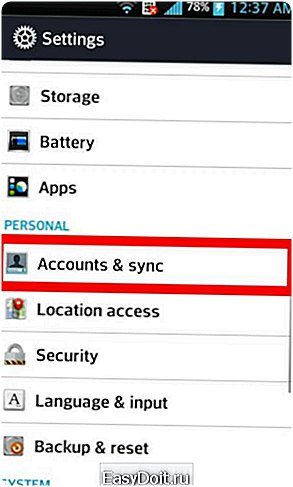
- из списка выбрать «Google»;

- в нем найти нужный аккаунт;
- открыть меню одноименной кнопкой и нажать на пункт «удалить аккаунт».

Иногда избавиться от учетной записи этим способом не получается.
Тогда для удаления аккаунта может помочь второй способ, нужно сделать следующее:
- в общих настройках перейти в список всех приложений;
- здесь находим «Аккаунты гугл» и «Сервисы гугл»;
- в меню этих программ надо очистить их данные соответствующей кнопкой.
После этого все учетные записи на телефоне будут стерты.
Для третьего способа нужно будет получить рут права и файловый менеджер, который умеет работать с ними. Лучше всего для этого подходит Root Explorer. Вся информация об аккаунте содержится в файле accounts.db, удаление которого приведет к потере учетной записи гугл и всех данных связанных с ней. Чтобы его стереть надо:
- зайти в корень устройства;
- затем в папку /data/system/ или /data/system/users/0;
- долгим нажатием на файл открыть меню и выбрать «удалить».
На ранних версиях андроид в accounts.db хранятся номера телефонов, поэтому его не стоит удалять, а безопаснее переместить на флешку для восстановления.
Так как чаще всего надо удалить только аккаунт, а не всю связанную с ним информацию, то лучше поступить так:
- установить SQLite Editor — приложение для редактирования файлов *.db;
- вышеописанный файл открыть с помощью этой программы;
- появится список таблиц, выбираем «accounts»;
- нажать на строку с названием почты и на урну в правом верхнем углу;

- перезагрузить устройство.
Если после аккаунта нужно удалить гугл плей с андроида, то тогда надо сделать так:
- удалить обновление через настройки телефона;
- получить права суперпользователя;
- перейти в корень файловой системы и папку /system/app;
- найти файлы Phonesky.apk и Phonesky.odex;

То же самое можно сделать с помощью программы для удаления встроенных приложений, например, Titanium Backup. Для его работы также требуются рут права. После установки надо будет:
- открыть приложение;
- перейти во вкладку «резервные копии»;
- найти в списке Play Market, нажать на него;
- появится окно, в котором выбираем «удалить».
askandroid.ru
Как удалить аккаунт в Google на Андроиде
Планируете передать свой смартфон другому человеку или просто хотите сменить свой Google-аккаунт? В таком случае нужно отвязать свой текущий аккаунт от своего устройства. В результате этого в нем удалятся контакты, данные приложений и прочая информация. После этого смартфон можно будет спокойно передать другому человеку. Как удалить аккаунт Гугл на Андроиде и очистить смартфон от связанных с ним данных?
Используем Hard Reset
Привязка каждого смартфона к аккаунту в Google позволяет выполнять его идентификацию и осуществлять синхронизацию данных – записей в календаре, файлов приложений, резервных копий, контактов в телефонной книге и многого другого. Также возможно дистанционное управление Android-устройствами через сервисы Google.
Благодаря им выполняется редактирование контактов, удаленная блокировка и многие другие операции. Получается, что каждый смартфон привязан к учетной записи. И отдавая смартфон в чужие руки, мы вынуждены лишиться прогресса в играх, своих контактов и многого другого.
Но бояться нечего, так как мы можем удалить аккаунт в Google на Андроиде и передать другому человеку устройство, готовое к вводу нового аккаунта и дальнейшей работе – прогресс в играх и данные мы запросто восстановим на другом устройстве. Самый простой способ удалить аккаунт и прочие данные – сделать Hard Reset. Операция Hard Reset – это самый обыкновенный общий сброс, выполняемый с помощью штатных средств операционной системы.
Если вы собрались продать смартфон другому абоненту и хотите удалить из Андроида Google-аккаунт и прочие данные, вы можете выполнить общий сброс и вернуть устройство к заводскому состоянию. Делается это так:
- Сохраняем все нужные данные в облачных сервисах, на карте памяти или на компьютере;
- Заходим в «Настройки – Архивация и сброс»;
- Подтверждаем свои намерения и дожидаемся перезагрузки.
Теперь ваш смартфон полностью очищен и готов к передаче в другие руки.
Аналогичным образом выполняется общий сброс и на любых других Android-устройствах, например, на планшетных ПК. Общий сброс, он же Hard Reset, не затрагивает данные на карте памяти.
Удаляем аккаунт вручную
Хотите удалить аккаунт, но не хотите трогать другие данные, хранящиеся на смартфоне? Не вопрос – мы можем удалить только аккаунт с персональными данными, оставив в памяти фотографии, видеоролики, музыку и приложения.
Для того чтобы провернуть такую процедуру, необходимо зайти в «Настройки – Учетные записи», выбрать пункт Google и в открывшемся меню тапнуть по своей учетной записи. Нажимаем на три точечки или вызываем контекстное меню кнопкой, выбираем пункт «Удалить учетную запись». Далее подтверждаем свои намерения и дожидаемся завершения процедуры.
После этого мы получаем в свое распоряжение готовый к передаче в другие руки смартфон (если, конечно, не жалко передать фотки, видео и прочий контент). Другой пользователь, зайдя в «Настройки – Учетные записи», сможет добавить свой аккаунт Google или зарегистрировать новый.
Полное удаление аккаунта
Как удалить аккаунт Гугл в телефоне на Android так, чтобы он исчез полностью? То есть, нужно сделать так, чтобы он перестал существовать даже на серверах Google. Как это сделать? Если операция выполняется с телефона, заходим в «Настройки – Учетные записи – Google – Настройки аккаунта», выбираем пункт «Отключение сервисов и удаление аккаунта».
Далее нас перебросит в браузер, где нужно будет авторизоваться и подтвердить удаление аккаунта и всех включенных сервисов. Кстати, если нужно удалить сервисы, но оставить сам аккаунт, просто выберите в web-интерфейсе соответствующий пункт меню.
Хотите узнать, что за сервисы подключены к вашему аккаунту? Зайдите в «Настройки – Учетные записи – Google – Настройки аккаунта» и нажмите на стрелочку «Назад». Вы попадете в меню, в котором будут указаны все приложения и сервисы, привязанные к текущему аккаунту.
Хотите удалить аккаунт Google с помощью компьютера? Тогда вам нужно зайти на сайт поисковика, авторизоваться, зайти в раздел «Мой аккаунт» и найти там меню «Настройки аккаунта». Здесь вы увидите пункт «Отключение сервисов и удаление аккаунта» — заходим сюда и смотрим, что здесь есть.
В этом меню пользователей ждут два пункта – «Удалить сервисы» и «Удалить аккаунт и данные». Выбираем подходящий вариант, подтверждаем намерения вводом пароля и дожидаемся результатов выполнения операции.
В меню «Настройки аккаунт» присутствует множество ссылок, с помощью которых вы сможете управлять контентом, просматривать связанные приложения и удалять неиспользуемые сервисы – работать с настройкой через ПК гораздо удобнее, чем на миниатюрном экране смартфона или планшета.
tarifkin.ru
